Actualizarea driverelor placii video poate imbunatati performanta sistemului de operare Windows (sau alt sistem de operare), precum si jocurilor. In cele mai multe cazuri se foloseste actualizarea automata NVIDIA si AMD, doar ca in unele cazuri, poate fi necesara eliminarea completa a driverelor de pe calculator, si doar dupa – instalarea celei mai recente versiuni.
De exemplu, NVIDIA recomanda eliminarea tuturor driverelor inainte de actualizarea la o versiune mai noua, deoarece uneori pot apare erori neasteptate, sau, de exemplu, ecran albastru BSOD. De fapt, se intampla foarte rar.
In acest articol – despre, cum elimin complet driverul placii video NVIDIA, AMD si Intel de pe calculator (inclusiv toate elementele), precum si despre, de ce eliminarea prin Panou de control este mai rea decat utilizarea utilitarului Display Driver Uninstaller pentru acest scop. Vezi si: Cum actualizez driverul video pentru o performanta maxima in jocuri.
Eliminarea driverelor placii video din Panou de control si Display Driver Uninstaller
Metoda obisnuita pentru eliminare – intra in Panou de control Windows, selecteaza punctul «Programe si caracteristici», gaseste toate punctele, care au legatura cu placa video, si apoi elimina-le pe rand. Nu este greu, si un utilizator incepator poate parcurge acesti pasi.
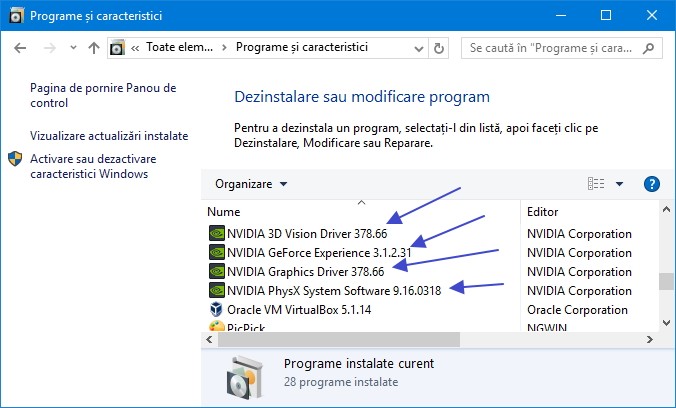
Doar ca aceasta metoda are si dezavantaje:
- Eliminarea driverelor cate unul este inconfortabila.
- Nu sunt eliminate toate componentele, raman driverele placilor video NVIDIA GeForce, AMD Radeon, Intel HD Graphics din Windows Update (sau singure se instaleaza imediat dupa eliminarea driverelor de la producator).
In cazul in care eliminarea este necesara din cauza unor probleme de functionare a placii video in timpul actualizarii, ultimul punct poate fi decisiv, si metoda cea mai populara pentru eliminarea completa a tuturor driverelor – programul gratuit Display Driver Uninstaller, care automatizeaza acest proces.
Utilizarea Display Driver Uninstaller
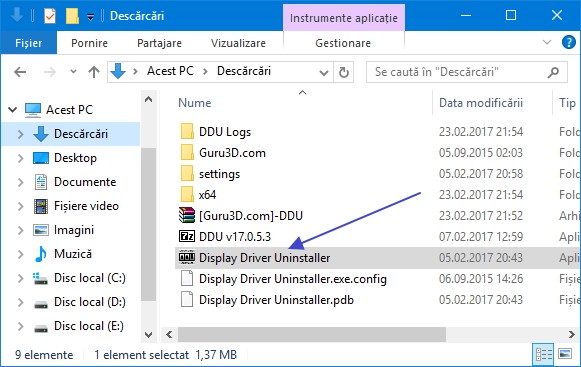
Display Driver Uninstaller poate fi descarcat de pe site-ul oficial (in fisierul arhivat vei gasi inca un fisier cu auto-extragere exe, in care se afla programul). Instalarea pe calculator nu este necesara – suficient sa rulezi «Display Driver Uninstaller.exe» din fisierul extras.
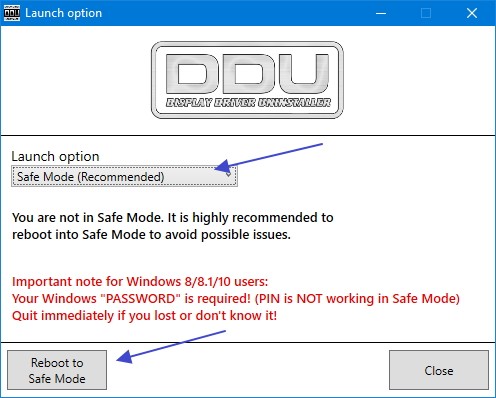
Se recomanda utilizarea programului, ruland Windows in modul de siguranta (Safe Mode).
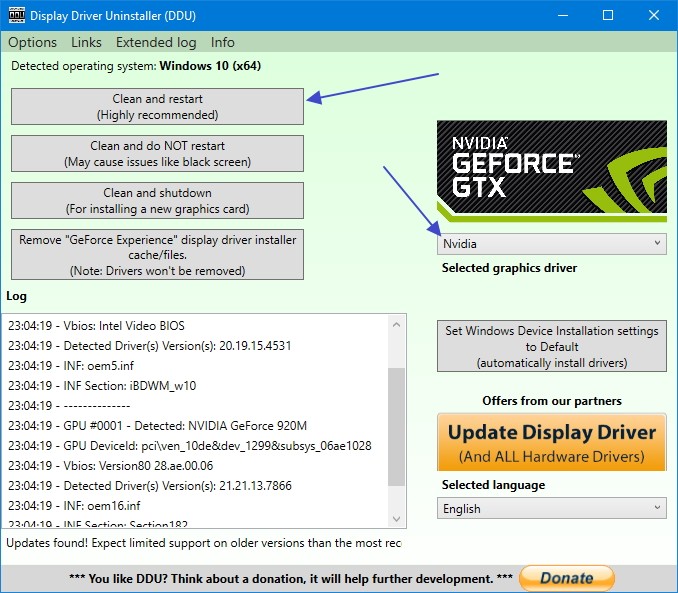
In fereastra principala a programului ai posibilitatea sa:
- Selectezi driverul placii video, care trebuie eliminat – NVIDIA, AMD, Intel.
- Selectezi una dintre actiunile – eliminarea completa si repornirea sistemului (recomandat), eliminarea fara repornire si eliminarea si dezactivarea placii video (pentru a instala una noua).
In cele mai multe cazuri este suficienta prima optiune – Display Driver Uninstaller va crea automat punctul de restaurare a sistemului, va verifica eliminare tuturor componentelor driverului selectat si va reporni calculatorul. Pentru orice eventualitate programul salveaza inregistrarile (jurnalul cu actiuni si rezultate) intr-un fisier text, care poate fi vizualizat, daca ceva nu a mers sau vrei sa obtii informatii despre actiunile efectuate.
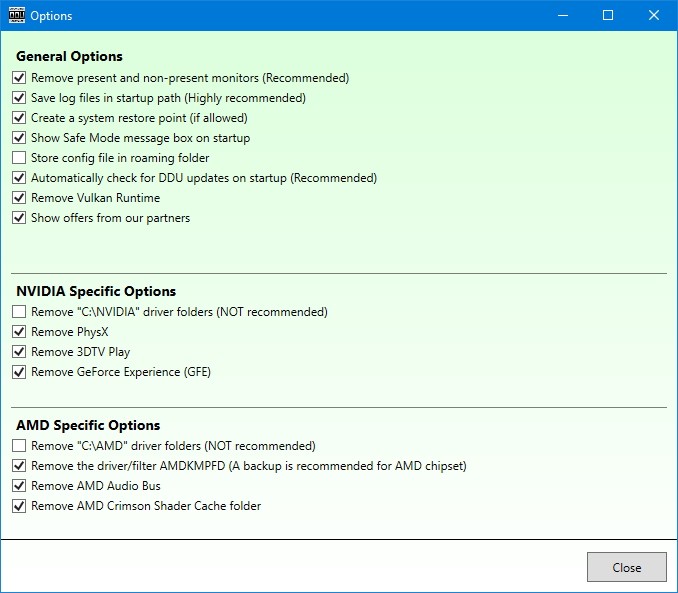
In plus, inainte de a elimina driverele placii video, poti apasa fila «Options» pentru a configura optiunile de eliminare, de exemplu, dezactivarea optiunii pentru crearea punctului de restaurare (nu recomand) si alte optiuni.